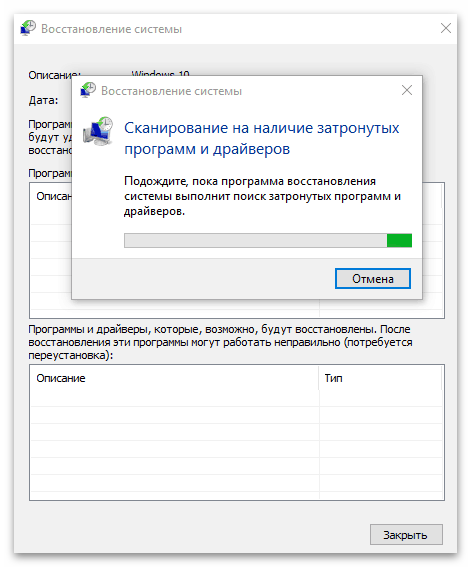Устранение ошибки с запуском службы Windows Audio

Содержание
- Способ 1: Использование средства устранения неполадок
- Способ 2: Проверка состояния службы
- Способ 3: Проверка зависимостей
- Способ 4: Запуск служб через консоль
- Способ 5: Сканирование ПК на вирусы
- Способ 6: Восстановление системы
- Вопросы и ответы
Способ 1: Использование средства устранения неполадок
Встроенное в Windows средство устранения неполадок поможет решить разные проблемы с воспроизведением звука, включая и ту, которая связана с запуском службы Windows Audio. Данный инструмент проверяет основные компоненты, перезапускает их или выводит на экране инструкции, необходимые для выполнения пользователем вручную.



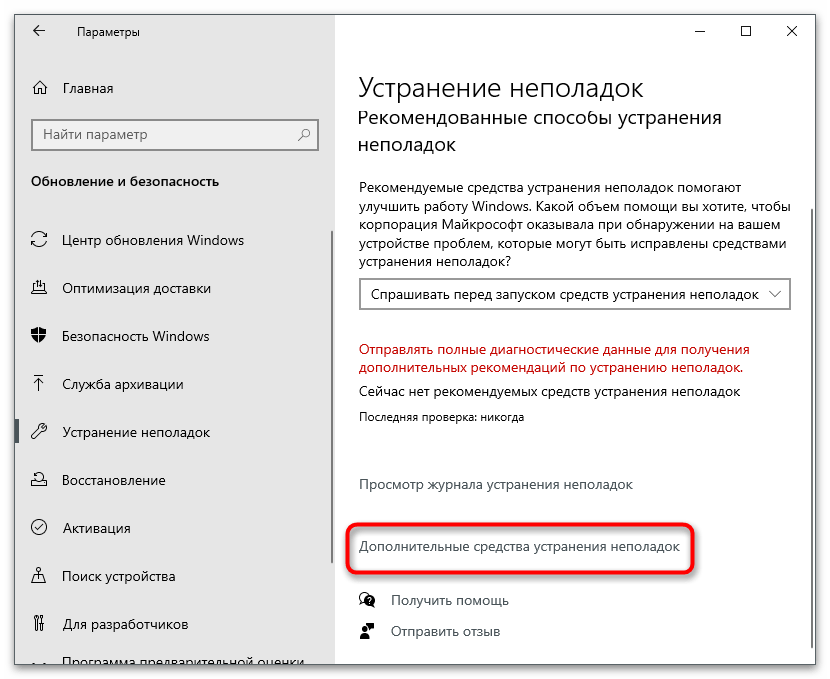

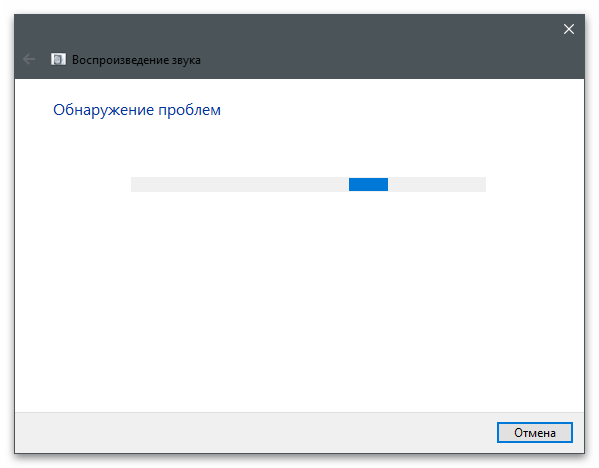
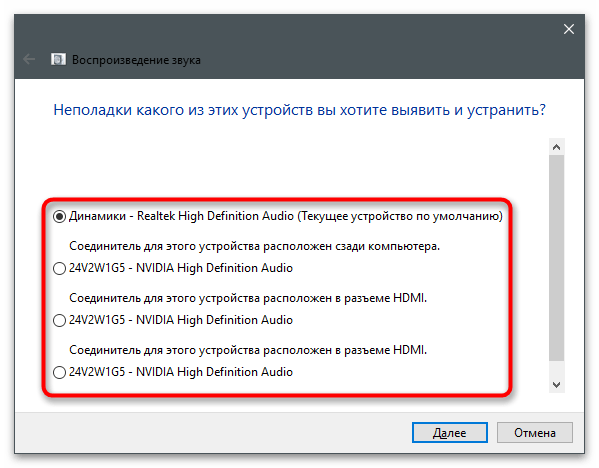
Способ 2: Проверка состояния службы
Некоторые пользователи не знают, что службами в Windows, включая и ту, которая отвечает за воспроизведение и захват звука, можно управлять самостоятельно, останавливая их и запуская в любой момент. Если Windows Audio не запустилась автоматически, возможно, для нее сбились настройки и их нужно вернуть в изначальное положение, что осуществляется так:
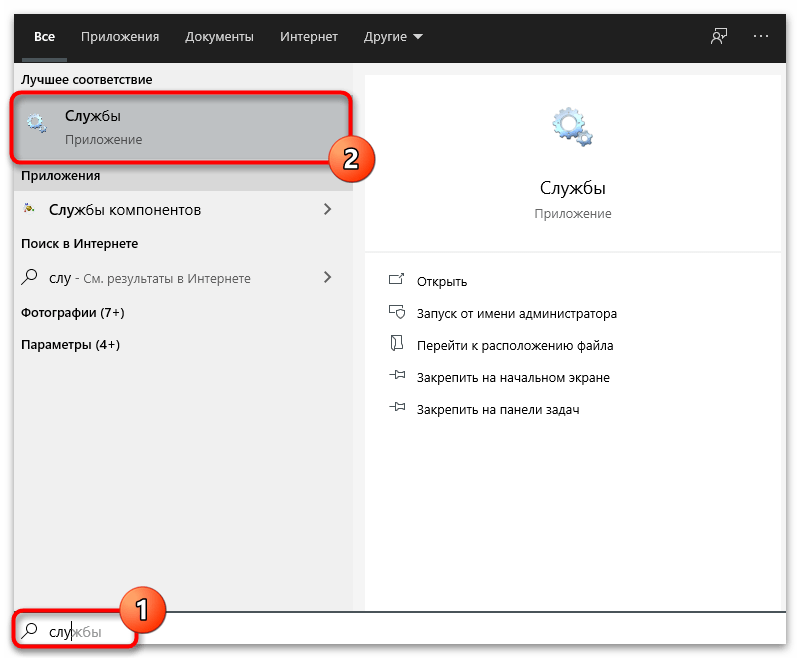
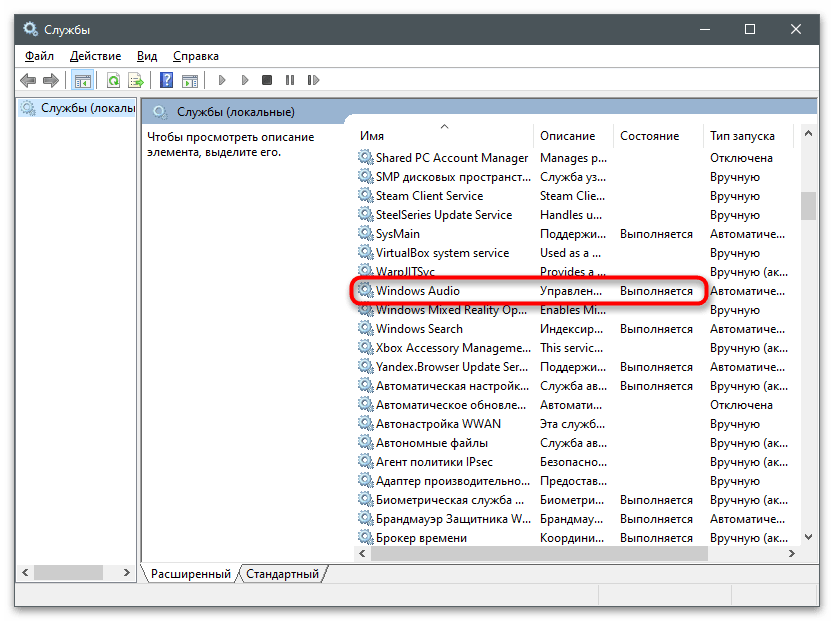

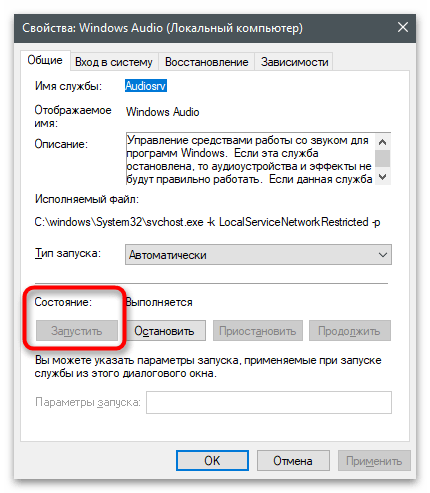
Способ 3: Проверка зависимостей
Практически каждая служба в Виндовс связана с какой-то другой и они функционируют совместно. У Windows Audio тоже есть свои зависимости, которые можно просто отследить. Их названия пригодятся для проверки состояния данных зависимостей и изменения настроек, если это понадобится.
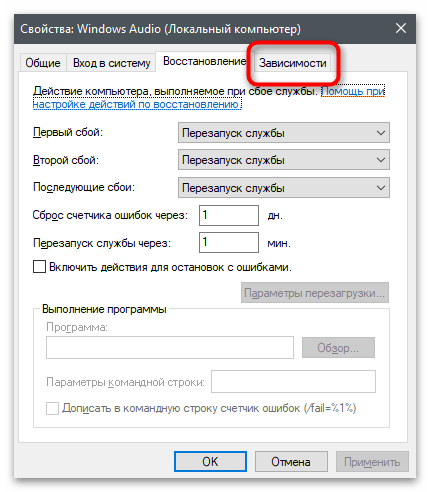
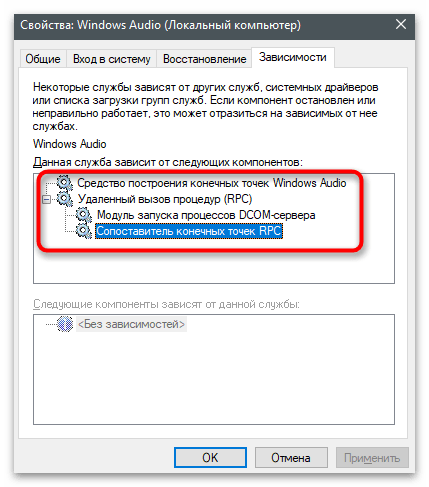


Если вы изменили настройки и все связанные службы теперь запущены, но звука все еще нет и появляется та же самая ошибка, перезагрузите компьютер и проверьте воспроизведение снова.
Способ 4: Запуск служб через консоль
В Виндовс есть несколько команд, предназначенных для взаимодействия со службами через консоль. Часть из них позволяет управлять активностью компонентов, запуская их или отключая. Выполнив последовательно несколько таких команд, можно настроить корректную работу Windows Audio и избавиться от рассматриваемой проблемы.
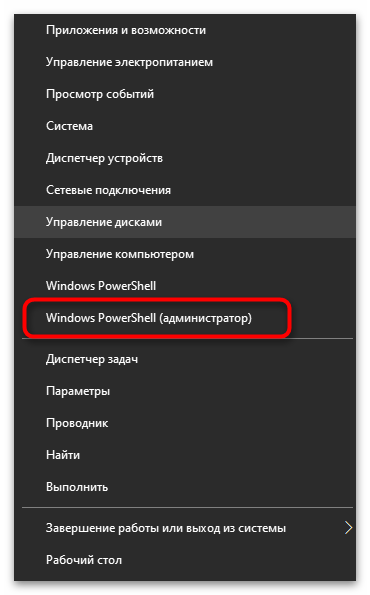
net start RpcEptMapper
net start DcomLaunch
net start RpcSs
net start AudioEndpointBuilder
net start Audiosrv
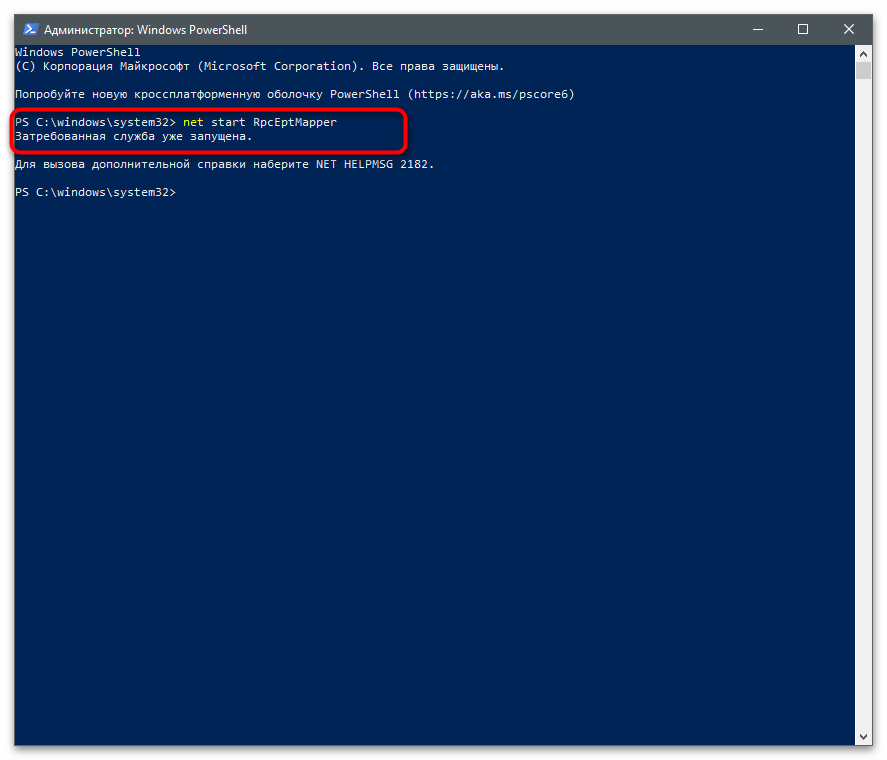
Способ 5: Сканирование ПК на вирусы
Некоторые вирусы, негативно влияющие на работу системных файлов, задевают и службы, включая Windows Audio. Если ничего из перечисленного выше не помогло, есть повод полагать, что проблема вызвана именно вредоносными файлами. Предлагаем ознакомиться с материалом по следующей ссылке, чтобы найти оптимальное средство сканирования и удаления угроз.
Подробнее: Борьба с компьютерными вирусами

Способ 6: Восстановление системы
Приступать к выполнению этого метода стоит только в том случае, если ни один из описанных выше методов не принес должного результата, а звук пропал резко, хотя несколько дней назад все еще воспроизводилось корректно. Вам понадобится откатить Windows до той резервной копии, когда никаких ошибок еще не наблюдалось. Разобраться в этом поможет статья ниже.
Подробнее: Откат к точке восстановления в Windows 10